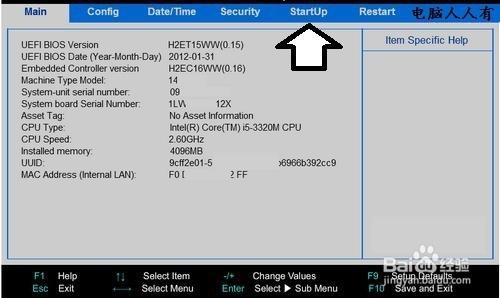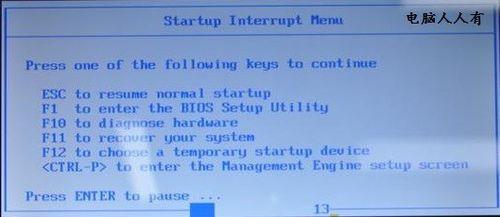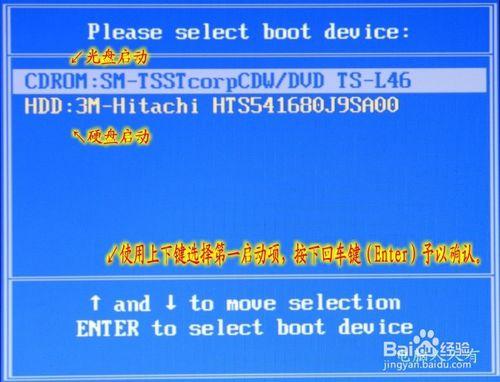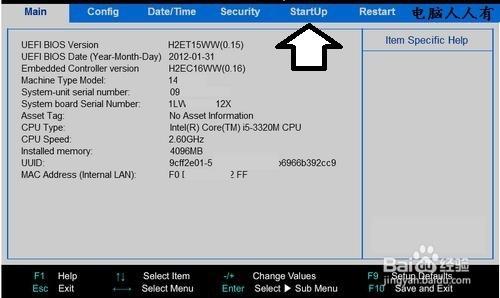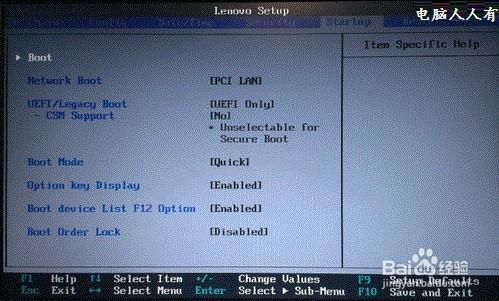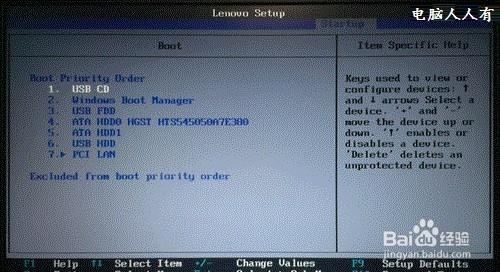聯想電腦有很多種型號,所以BIOS會有不同的版本,操作選單也會大相徑庭。
方法/步驟
開機按鍵進入BIOS設定介面,通常會在螢幕上顯示進入BIOS的快捷鍵F12。
也有開機按F1鍵,進入BIOS設定介面的。
早期的電腦通常是使用左右鍵定位到boot頁面進行啟動項設定。使用上下鍵選擇啟動專案(光碟機、u盤、硬碟引導)。
除了在BIOS中設定引導選單之外,還有快捷選單直接進入設定介面。比如光碟引導,安裝系統通常是選擇CDROM字樣的選項,回車確認之後,重啟電腦需要按任意鍵予以確認。如果是u盤引導,安裝作業系統,需要提前將製作好的u盤PE系統插入USB埠,否則BIOS引導選單是不會顯示USB專案的。
新一點的電腦的BIOS設定啟動項是在(使用左右鍵定位):StartUp 之中。
StartUp →Boot。
設定啟動順序,依次是CD格式的u盤啟動、UEFI 啟動、軟盤格式的u盤啟動、光碟機啟動、硬碟啟動、硬碟格式u盤啟動、網路引導啟動。
UEFI/傳統引導優先順序(UEFI優先/傳統優先)只在上一項選擇同時,此項才會出現。網路啟動(選擇網路喚醒時的啟動項)有LAN字樣。
注意:如果使用u盤或者光碟引導之後,安裝好系統,重啟電腦還需要設定成硬碟(有HDD字樣)引導,否則還會再次進入u盤或光碟引導。
注意事項
此經驗文章中的圖文皆由 電腦人人有 編撰,並且首發於,如要轉載,請留出處。